Kiwi za Android: Kako omogočiti blokator oglasov

Kako omogočiti blokator oglasov na vaši napravi z Androidom in kar najbolje izkoristiti možnost motenih oglasov v brskalniku Kiwi.
Ko ste na sestanku Zoom, imate običajno omogočen mikrofon in morda tudi spletno kamero. Kot bo skoraj vsakdo doživel na neki točki med sestankom, se življenje dogaja v ozadju in morda boste nenadoma morali komunicirati s kontrolniki sestanka in ne boste imeli časa iskati gumba za izklop mikrofona ali onemogočiti spletno kamero. Koristno je, da so ti kontrolniki in ostali kontrolniki sestanka stalno vidni.
Glavna dva osebna nadzora srečanja sta avdio in video kontrolniki v spodnjem levem kotu okna sestanka Zoom. Ta dva gumba vam omogočata, da z enim klikom izklopite mikrofon in onemogočite spletno kamero. Prav tako lahko kliknete puščico za razširitev, da konfigurirate, katere naprave želite uporabiti za vhod in izhod zvoka in spletne kamere. Če ste gostitelj sestanka, boste imeli tudi nadzor »Varnost«, ki vam omogoča, da konfigurirate določena dovoljenja udeležencev in omogočite funkcije, kot je čakalnica za klic.
Kontrolnik »Udeleženci« vam omogoča, da vidite seznam udeležencev sestanka na desni strani okna sestanka in kopirate povezavo s povabilom na sestanek. Kontrolnik »Klepet« odpre klepetalnico sestanka na desni strani okna sestanka. Kontrolnik »Skupna raba zaslona« vam omogoča, da izberete, kako deliti svoj zaslon. Kontrolnik »Snemanje« vam omogoča, da posnamete kopijo sestanka. Kontrolnik »Reactions« vam omogoča, da v kotu vaše spletne kamere prikažete enega od šestih emojijev.
Če želite, da so vsi ti kontrolniki samodejno vidni na začetku in med vsakim sestankom, morate iti v nastavitve Zooma tako, da kliknete ikono uporabnika v zgornjem desnem kotu in nato kliknete »Nastavitve«.
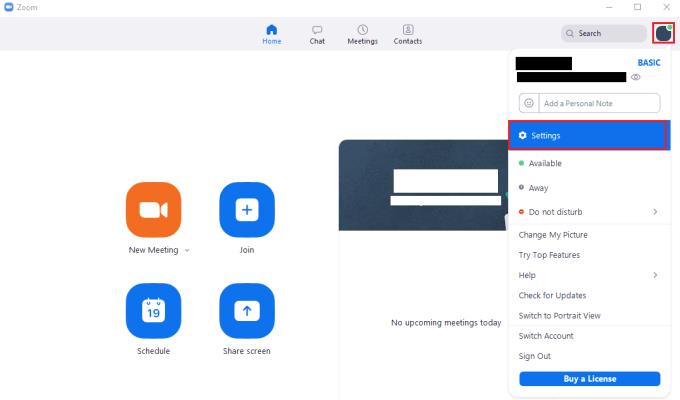
Za dostop do nastavitev Zooma kliknite ikono uporabnika in nato v spustnem meniju »Nastavitve«.
Ko ste v nastavitvah, označite potrditveno polje z oznako »Vedno prikaži kontrole sestanka«, ki ga najdete kot sedmo nastavitev na zavihku »Splošno«.
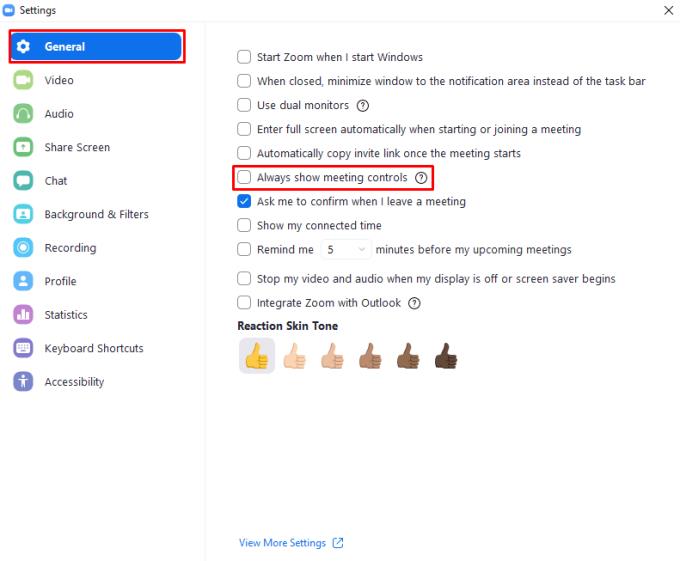
Če želite, da so kontrolniki sestanka vedno samodejno vidni na vseh sestankih, omogočite »Vedno prikaži kontrole sestanka«.
Kako omogočiti blokator oglasov na vaši napravi z Androidom in kar najbolje izkoristiti možnost motenih oglasov v brskalniku Kiwi.
Če niste prepričani, kaj so prikazi, doseg in angažiranje na Facebooku, berite naprej, da izvedete več. Oglejte si to enostavno razlago.
Ali se sprašujete, kako prenesti datoteke iz sistema Windows na naprave iPhone ali iPad? Ta praktični vodnik vam pomaga pri tem procesu brez težav.
Ko omogočite odstotek baterije na svojem Android telefonu, boste vedeli, koliko baterije je še preostalo. Tukaj je enostaven način, kako to omogočiti.
Sprememba nastavitev glasu za aplikacijo Waze vam omogoča, da slišite drugačen glas, vsakič, ko potrebujete potovati. Tukaj je, kako ga spremeniti.
Izbris zgodovine prenosov Android vam pomaga pridobiti več prostora za shranjevanje med drugimi stvarmi. Tukaj so koraki, ki jih morate sprejeti.
Samsung Galaxy Z Fold 5 je eno najbolj privlačnih naprav svojega časa v letu 2023. Z obsežnim zložljivim zaslonom velikosti 7,6 palca in 6,2-palčnim sprednjim zaslonom, Z Fold 5 ustvarja občutek, da držite in se ukvarjate z prihodnostjo.
Kako konfigurirati nastavitve blokiranja oglasov za Brave na Androidu s pomočjo teh korakov, ki jih lahko izvedete v manj kot minuti. Zavarujte se pred vsiljivimi oglasi z uporabo teh nastavitev blokiranja oglasov v brskalniku Brave za Android.
Pokažemo vam, kako rešiti težavo, kjer so možnosti varčevalnika zaslona v Microsoft Windows 11 sivkaste.
Iščete telefon, ki se lahko zloži? Odkrijte, kaj ponuja najnovejši Samsung Galaxy Z Fold 5 5G.






